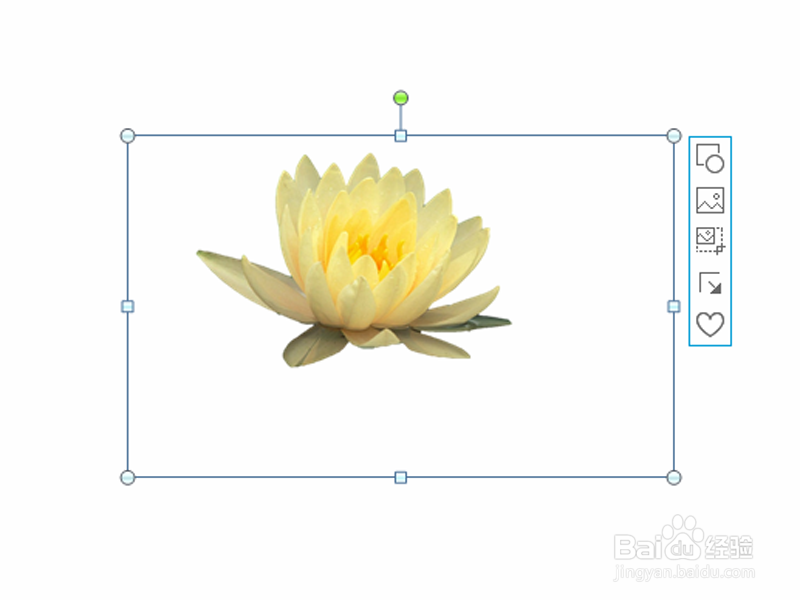1、首先启动ppt2010,执行插入-图片命令,插入一张需要抠图的图片。

2、接着选择图片,执行格式-删除背景命令,这个时候你会看到背景就自动变成了蓝色了。
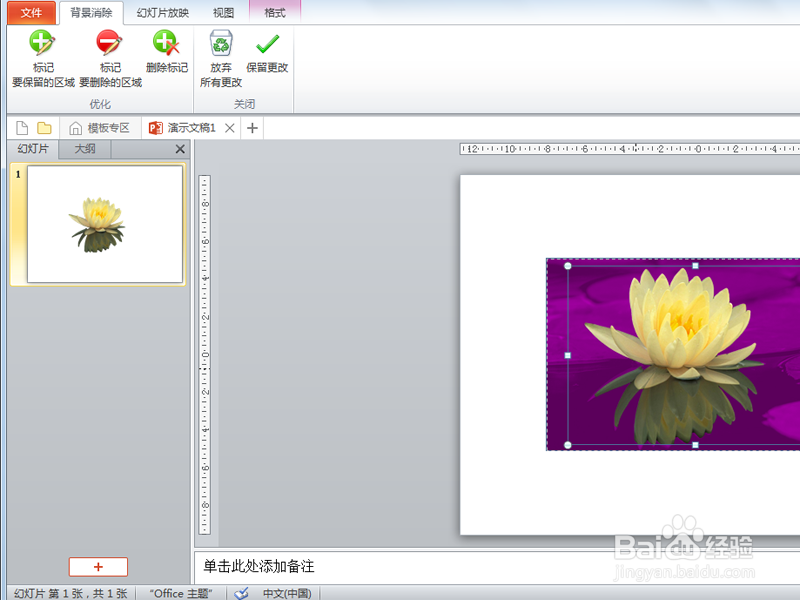
3、如果我们仅仅保留荷花的话,不包括下面的叶子,点击标记要删除的区域按钮。
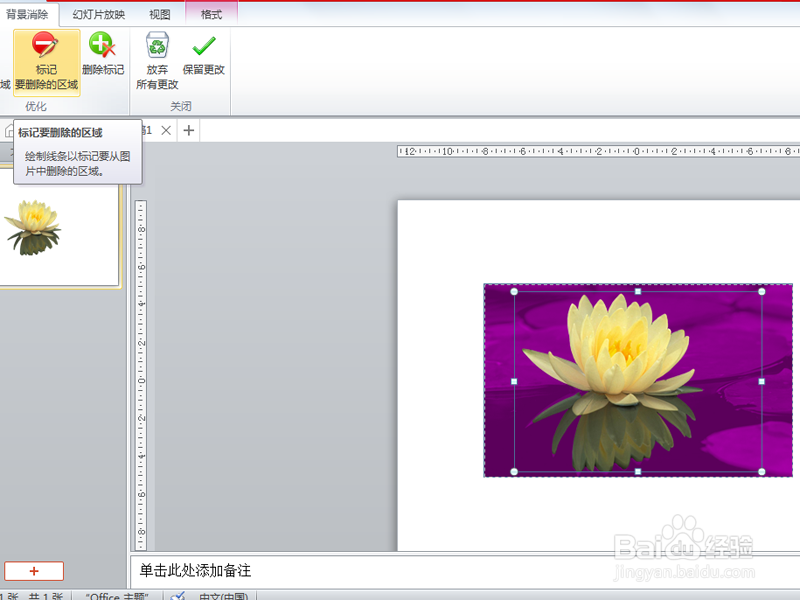
4、接着鼠标就会出现一个画笔形状,在不需要的部分进行标记,这个时候被标记的部分就变成了蓝色了。
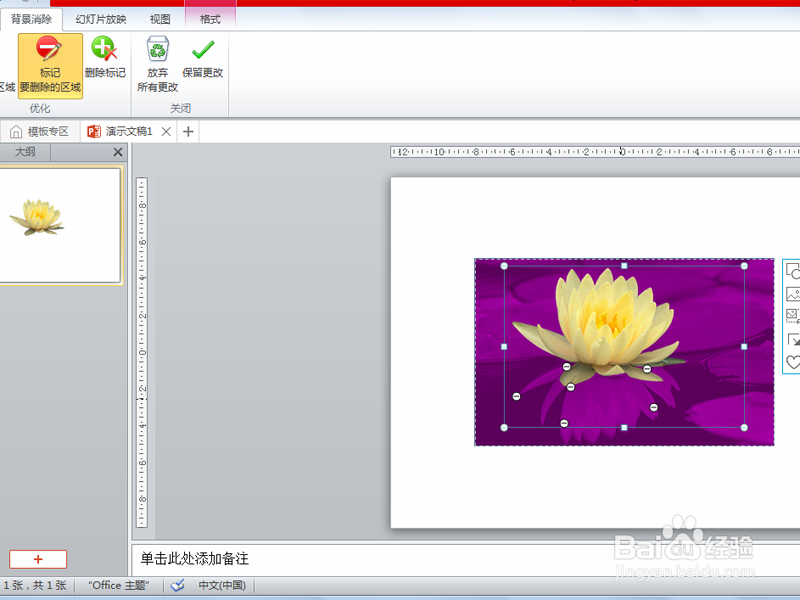
5、接着点击保留更改按钮,这个时候就把按住保留的部分进行保存。
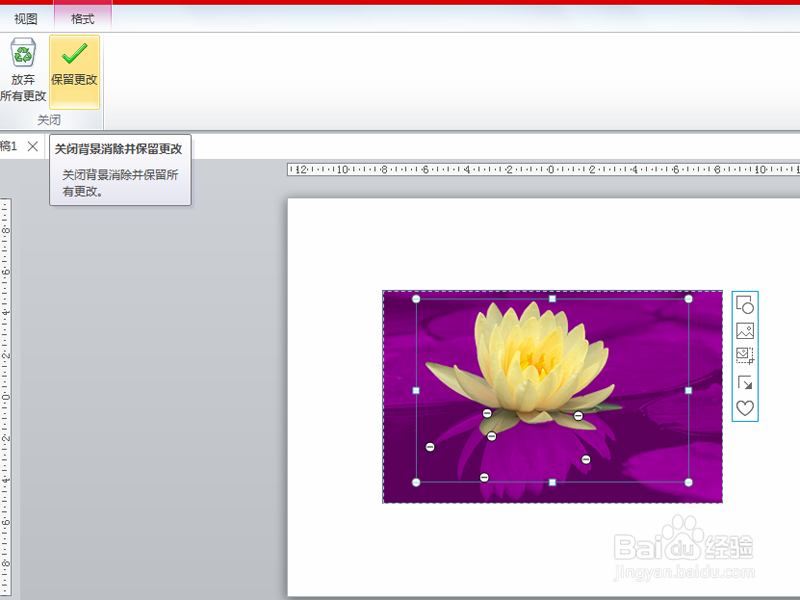
6、查看抠图效果,仅仅剩下一朵荷花了,抠图效果非常好。右键单击从下拉菜单中选择图片另存为命令,将图片保存即可。